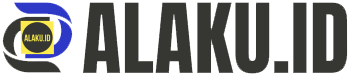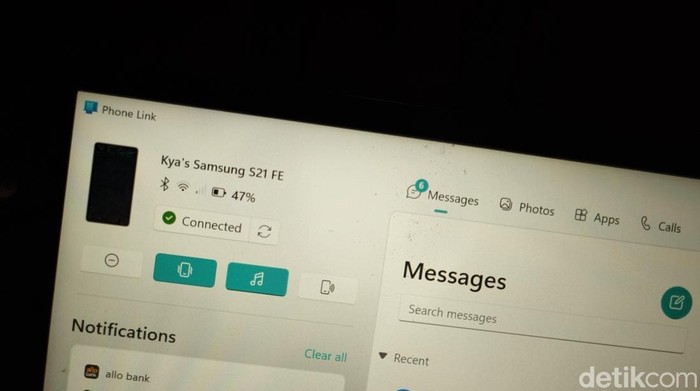ALAKU.ID – Menerbitkan banner di widget WP Admin WordPress adalah cara yang efektif untuk menarik perhatian pengunjung situs Anda, baik itu untuk promosi, pengumuman, atau hanya untuk meningkatkan pengalaman pengguna. Dalam artikel ini, kita akan membahas langkah demi langkah tentang bagaimana cara menambahkan banner di widget WordPress, serta cara mengatur tampilan dan fungsionalitasnya.
Apa Itu Widget di WP Admin WordPress?
Widget adalah elemen fungsional yang memungkinkan Anda untuk menambahkan berbagai jenis konten ke dalam situs WordPress Anda. Widget ini dapat diletakkan di berbagai area seperti sidebar, footer, atau area lainnya, tergantung pada tema yang Anda gunakan. Salah satu jenis widget yang dapat Anda tambahkan adalah banner, yang dapat berupa gambar atau teks yang dapat dipersonalisasi.
Mengapa Menerbitkan Banner di WP Admin WordPress Itu Penting?
Menambahkan banner di widget WP Admin WordPress bisa memberikan berbagai manfaat, antara lain:
- Meningkatkan visibilitas promosi atau pengumuman: Banner dapat digunakan untuk mengumumkan penawaran khusus, event, atau artikel baru.
- Mempermudah komunikasi dengan pengunjung: Dengan menambahkan banner yang menonjol, Anda bisa langsung memberikan informasi penting kepada pengunjung.
- Meningkatkan pengalaman pengguna: Desain yang menarik dapat membuat pengunjung betah berlama-lama di situs Anda.
Langkah-Langkah Menerbitkan Banner di Widget WP Admin WordPress
Untuk memulai, ikuti langkah-langkah berikut untuk menambahkan banner di widget WP Admin WordPress:
1. Persiapkan Banner Anda
Sebelum menambahkan banner, Anda harus mempersiapkan gambar banner yang ingin dipasang. Pastikan ukuran gambar banner sesuai dengan ukuran widget yang ada pada tema WordPress Anda. Anda bisa menggunakan alat seperti Photoshop atau aplikasi desain grafis lainnya untuk membuat banner yang sesuai dengan kebutuhan situs Anda.
2. Masuk ke Halaman Admin WordPress
Buka halaman admin WordPress Anda dengan memasukkan alamat URL seperti http://www.namasitusanda.com/wp-admin. Setelah itu, login menggunakan username dan password admin.
3. Akses Menu Tampilan dan Pilih Widget
Di panel sebelah kiri dashboard WP Admin, arahkan kursor Anda ke menu “Tampilan” (Appearance), lalu pilih “Widget”. Di sini, Anda akan melihat berbagai widget yang tersedia untuk ditambahkan ke situs Anda.
4. Pilih Area Widget yang Tepat
WordPress memungkinkan Anda menambahkan widget ke berbagai area situs. Pilih area tempat Anda ingin menampilkan banner (misalnya Sidebar atau Footer). Klik pada area tersebut untuk membuka pengaturan widget di dalamnya.
5. Tambahkan Widget Gambar atau Teks
Untuk menambahkan banner, Anda bisa menggunakan widget “Gambar” atau “Teks”. Berikut langkah-langkahnya:
- Menambahkan Widget Gambar: Pilih widget “Gambar”, kemudian pilih gambar banner yang sudah Anda persiapkan. Setelah itu, Anda bisa menambahkan link yang ingin dituju jika pengunjung mengklik banner.
- Menambahkan Widget Teks: Pilih widget “Teks”, kemudian Anda dapat menambahkan teks atau HTML untuk membuat banner. Anda bisa menambahkan gambar atau video dengan menggunakan kode HTML.
6. Sesuaikan Tampilan Banner
Setelah menambahkan banner, Anda bisa menyesuaikan tampilannya agar lebih menarik. Misalnya, mengubah ukuran gambar, mengatur link tujuan, atau menambahkan teks yang menggugah perhatian. Pastikan ukuran banner sesuai dengan tata letak situs Anda, agar tampilan tetap bersih dan rapi.
7. Simpan dan Publikasikan
Setelah puas dengan tampilan banner, klik “Simpan” untuk menyimpan pengaturan widget tersebut. Banner akan segera muncul di situs Anda sesuai dengan area yang Anda pilih.
Tips untuk Mengoptimalkan Banner di Widget WP Admin WordPress
- Gunakan desain yang responsif: Pastikan banner yang Anda tampilkan dapat menyesuaikan diri dengan berbagai ukuran layar, baik itu desktop atau perangkat mobile.
- Pilih gambar yang menarik perhatian: Gunakan gambar dengan kualitas tinggi dan desain yang menarik untuk memikat pengunjung.
- Optimalkan SEO gambar: Berikan nama file gambar yang relevan dengan konten banner, dan gunakan teks alt yang deskriptif agar banner Anda juga terindeks di mesin pencari.
Keuntungan Menambahkan Banner di WP Admin WordPress
Dengan menambahkan banner di widget WordPress, Anda bisa memanfaatkan ruang kosong di situs Anda untuk menyampaikan pesan penting kepada pengunjung. Selain itu, banner yang dipasang dengan baik dapat meningkatkan interaksi dan konversi, terutama jika Anda menambahkan tombol call-to-action (CTA) yang jelas.
Kesimpulan
Menambahkan banner di widget WP Admin WordPress adalah langkah yang sederhana namun efektif untuk meningkatkan tampilan dan fungsionalitas situs Anda. Dengan mengikuti panduan di atas, Anda dapat dengan mudah mempublikasikan banner yang menarik di situs WordPress Anda.